
U sljedećem članku ćemo pogledati Sophos Antivirus. Danas moramo uvijek imati na umu sigurnost naših računara zbog rastućih prijetnji malware-om u svim operativnim sistemima Microsoft Windows, Mac OS, Android i Gnu / Linux. Windows operativni sistemi su do sada najviše pogođeni na ovoj listi, dok su Gnu / Linux OS najmanje. Međutim, korisnici Gnu / Linuxa po mom mišljenju trebali bismo instalirao antivirus zbog prenos podataka između navedenih platformi i odgovarajućih operativnih sistema. Nikoga neće zabavljati to što je vaš Gnu / Linux računar sredstvo za prenos zaraženih datoteka na vašu privatnu mrežu ili na druge vanjske računare, čak i ako Windows virus ne zarazi naš Gnu / Linux sistem.
Što se tiče tržišta sigurnosnog softvera, Sophos je cijenjena i popularna marka. Svima su stavili na raspolaganje besplatnu verziju za Gnu / Linux koja će nam pružiti virus skener koji svibanj skenirajte viruse u stvarnom vremenu. Testiram ovaj antivirus na Ubuntu 17.10, ali trebao bi raditi i na starijim verzijama.
Instalirajte Sophos Antivirus
Sophos Download
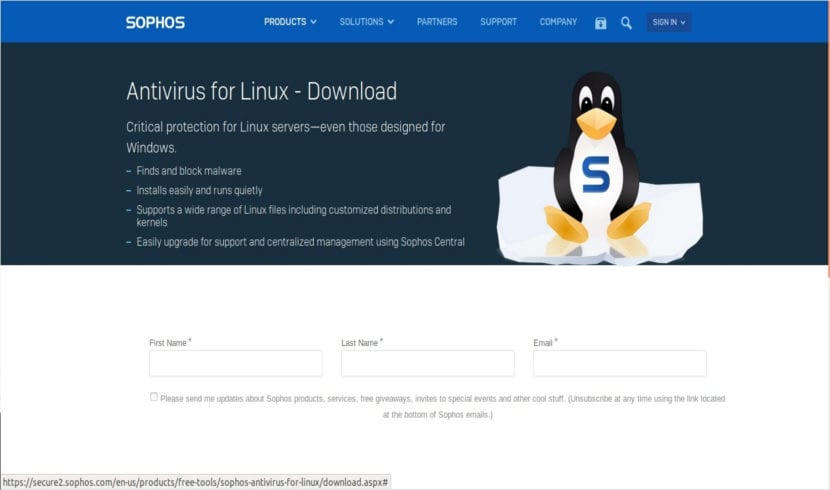
Prvo ćemo morati otići na službenu web stranicu i preuzmite najnoviju verziju Sophos Antivirus za Gnu / Linux. Morat ćemo pružite e-mail tokom besplatne registracije. Nakon registracije (što je pitanje sekundi) možemo preuzeti komprimiranu datoteku koja nas zanima. Za početak preuzimanja morat ćemo prihvatiti uvjete i odredbe licence.
Pronađite preuzeti paket
Kao što sam rekao, preuzeti paket je komprimirana datoteka. Trebalo bi to nazvati nekako sav-linux-free-9.tgz. Broj verzije može se razlikovati ovisno o tome kada je preuzmete.
Raspakirajte preuzetu datoteku
Da bismo pristupili sadržaju preuzete datoteke, morat ćemo otvoriti terminal (Ctrl + Alt + T) i otići u mapu u kojoj smo datoteku spremili. Jednom kad ste na ispravnom mjestu, morat ćete izdvojiti sadržaj iz .tgz datoteke pomoću naredbe tar. Zamijenite ime iza -xvzf imenom datoteke koju ste spremili, ako se razlikuje od one u nastavku:

tar -xvzf sav-linux-free-9.tgz
Jednom raspakirani, trebali bismo vidjeti listu izdvojenog sadržaja u terminalu. Morat ćemo uđite u upravo kreirani poddirektorij. Da bismo to učinili, unutar istog terminala napisat ćemo:
cd sophos-av
Pokrenite instalirani .sh
Smješten u mapi, koristit ćemo sljedeću naredbu za pokrenite instalacijski program .sh:
sudo sh ./install.sh

Press 'Intro'ili'prostor'pomaknite se na dno sporazuma, koji je užasno dug. Kad dođemo do kraja morat ćemo prihvatite ga upisivanjem slova 'Y' da potvrdite instalaciju.

Sljedeće što ćemo vidjeti je upozorenje instalirajte Sophos u direktorij / opt / sophos-av. To je tipično za strukturu direktorija Gnu / Linux. Nastavit ćemo pritiskati ključ 'Intro'.

Tada će nas pitati da li želimo omogućiti skeniranje u stvarnom vremenu. Ovo je sjajna značajka koja će u trenutku otkriti zlonamjerni softver prilikom prijenosa datoteka. Očigledno potrošiće malo RAM-a, Ali vrijedi li to

Sljedeća opcija za konfiguriranje bit će odabir vrste ažuriranja koju želimo. U ovom slučaju sam se odlučio za opcija 'S'.

U sljedećoj opciji konfiguracije odabrat ćemo opcija 'f' za besplatni Sophos Antivirusque neće imati podršku.

Za kraj ćemo morati napisati proxy informacije ako je potrebno. U mom slučaju ne koristim nijedan, pa ću odabrati 'N'.
Korištenje Sophos Antivirusa za Linux
Sophos Antivirus za Gnu / Linux je alat naredbenog retka. Za to ne postoji GUI. Stoga morate znati sljedeće naredbe da biste ga počeli koristiti.
Kako provjeriti je li aktivno pristupno skeniranje?
Unesite sljedeću naredbu u terminal (Ctrl + Alt + T):

/opt/sophos-av/bin/savdstatus
Kako započeti zaštitu?
Koristite sljedeće naredbe za omogućiti ili pokrenuti zaštitu, ako ustanovite da usluga ne radi:
sudo /opt/sophos-av/bin/savdctl enable

sudo /etc/init.d/sav-protect start
Kako pokrenuti skeniranje na zahtjev?
Jednostavno upišite sljedeću naredbu da biste započeli skeniranje putanje koju smo naznačili:
savscan /
U slučaju da program pronađe zlonamjerni softver, prikazat će nam skočni prozor sličan ovom:

Deinstalirajte Sophos Antivirus
Ako nas ovaj antivirus ne uvjeri, uvijek ga možemo ukloniti iz svog sustava. Zbog toga ćemo morati ići samo na instalacijska mapaAko ga niste promijenili i nastavili ste s onim koji se pojavio prema zadanim postavkama, bit će "/ opt / sophos-av". Jednom kad uđemo, nećemo imati ništa drugo osim pokrenite deinstalirajuće .sh datoteke kao što je prikazano u nastavku.
sudo sh ./uninstall
Odličan članak.
Instalirajte uspješno !!
Hvala!
Hello!
Šta to znači. "Errno ima 13 godina"
Pozdrav, kao što je naznačeno u Sophos zajednica, savscan se izvodi u sigurnosnom kontekstu pozivatelja, ako ne izvršavate naredbu kao root dobit ćete pogrešku 13 (odbijena dozvola), ali ne za sve direktorije. Salu2.
Imam poteškoća s pronalaženjem veze za preuzimanje paketa
Zdravo. Pokušajte pogledati Ovaj članak dokumentacije. Imajte ako vam pomaže. Salu2.